На порядок повышаем эффективность использования своего Mac за полчаса.
Dashboard в OS X — это место, куда можно поместить виджеты для мгновенного доступа к различным приложениям и сайтам. Он запускается сочетанием клавиш Fn + F12. По умолчанию Dashboard выглядит так:
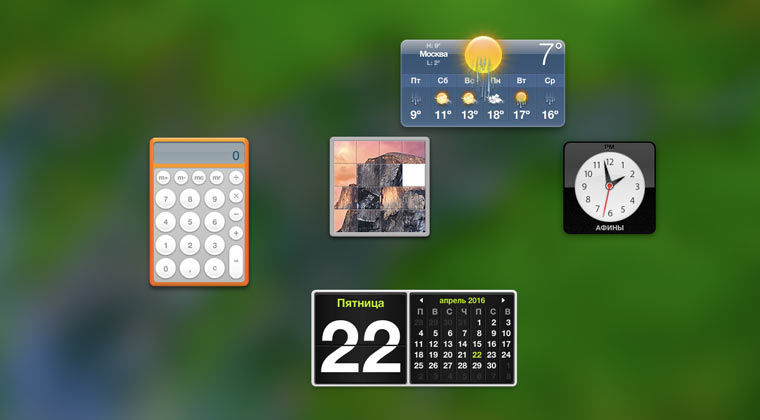
Как видите, ничего интересного. Но если потратить немного времени, то можно превратить его в удобную площадку для начала работы с Mac. Просто надо добавить виджетов.
Во-первых, разместить на нем любимые сайты. Делается это так:
- 1. Открываем нужный сайт в браузере Safari;
- 2. Выбираем Файл -> Открыть в Dashboard;
- 3. Выделяем часть страницы, которую надо отображать в виджете и нажимаем кнопку Добавить;
- Убеждаемся, что на Dashboard появился новый виджет.
Помимо сайтов на Dashboard можно добавлять виджеты-приложения. О 12 самых полезных из сейчас расскажем.
Как устанавливать виджеты из статьи?
После загрузки файла по ссылке (с расширением wght) надо кликнуть на него два раза и подтвердить установку. После этого новый виджет появится в списке дополнительных виджетов, которые доступны после клика на плюсик в левом нижнем углу экрана Dashboard.
1. Яндекс.Пробки
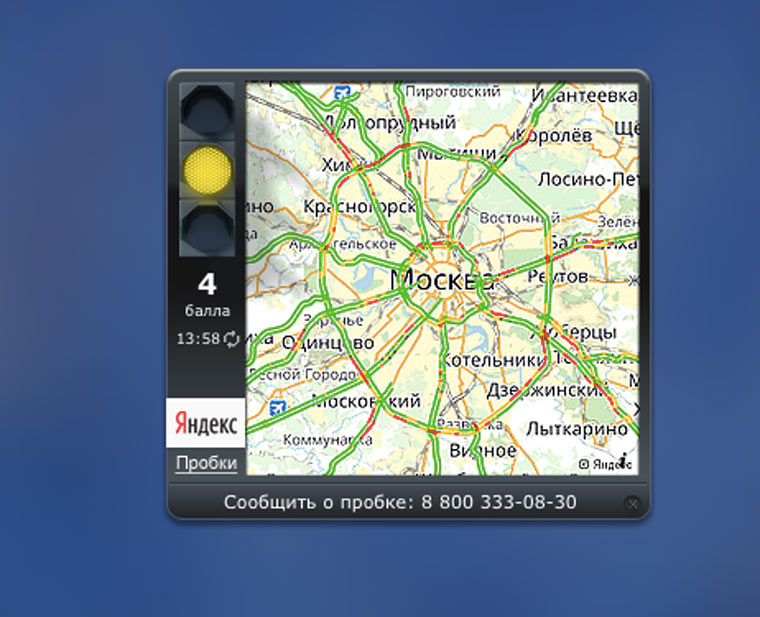
Этот виджет позволяет единым взором оценить дорожную ситуацию в вашем городе. Карта несколько мелковата, но основные улицы вполне можно разобрать.
2. Mac Tips and Tricks
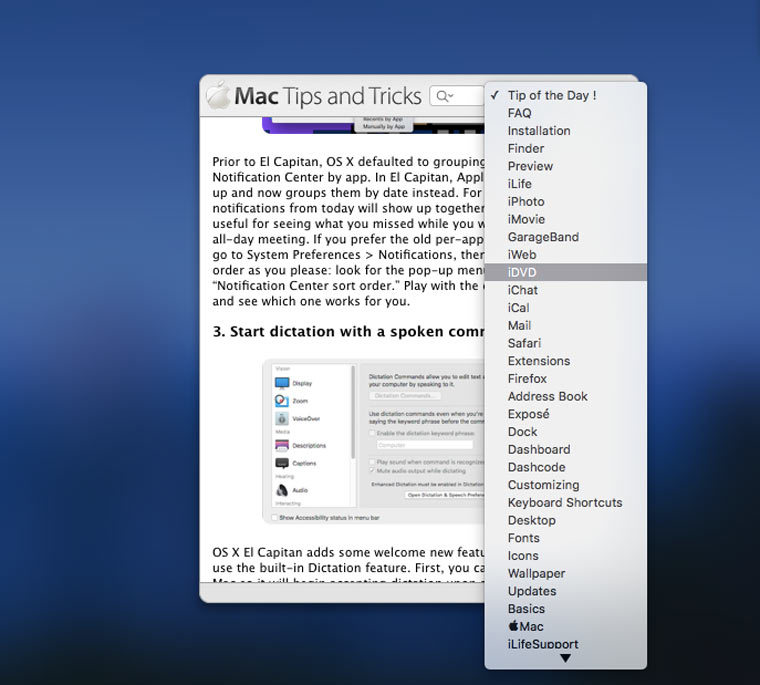
Тонна полезных советов по использованию Mac. Если держать этот виджет на видном месте и время от времени читать материалы из него, то через полгода можно стать настоящим гуру OS X.
3. Calendar Countdown
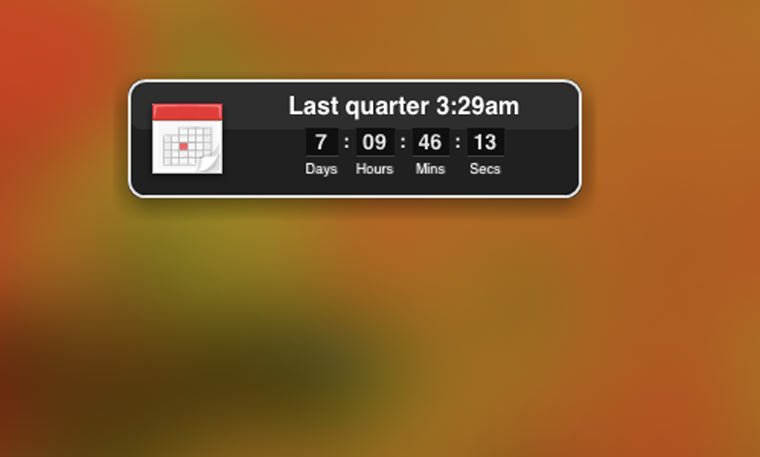
С помощью этого виджета можно сделать счетчик, который показывает сколько времени осталось до того или иного события.
4. Classic NotePad

Текстовый редактор стилизованный под старые маки.
5. iCal Events
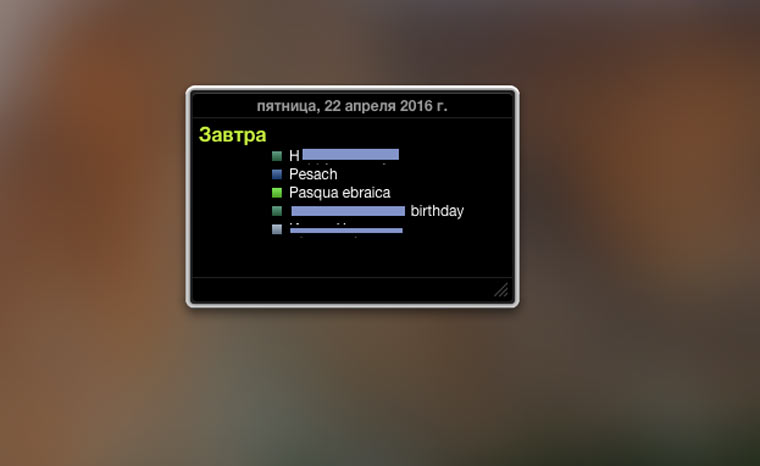
Отображает список ближайших событий из вашего календаря.
6. Font See
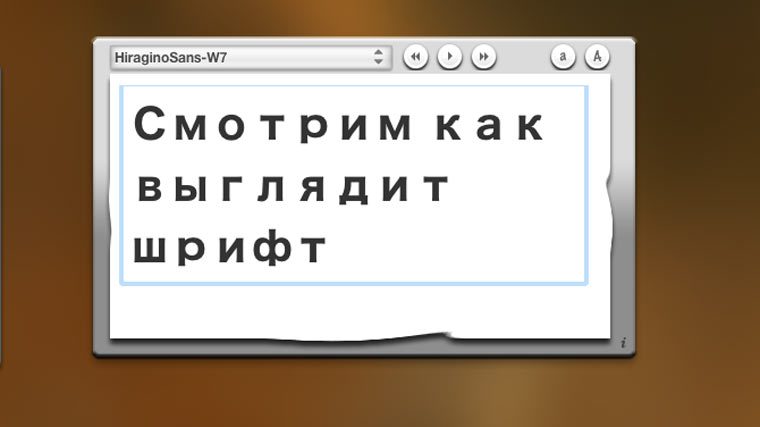
Этот виджет поможет узнать, как будет выглядеть текст набранный определенным шрифтом.
7. iTiny URL
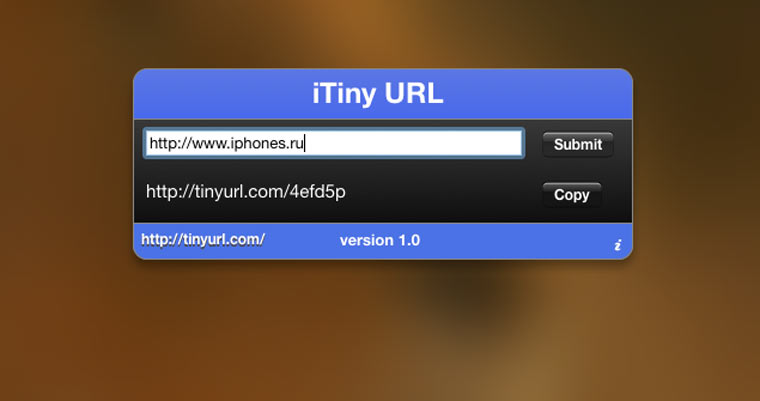
Виджет для сокращения длинных URL-адресов.
8. Key Shorts
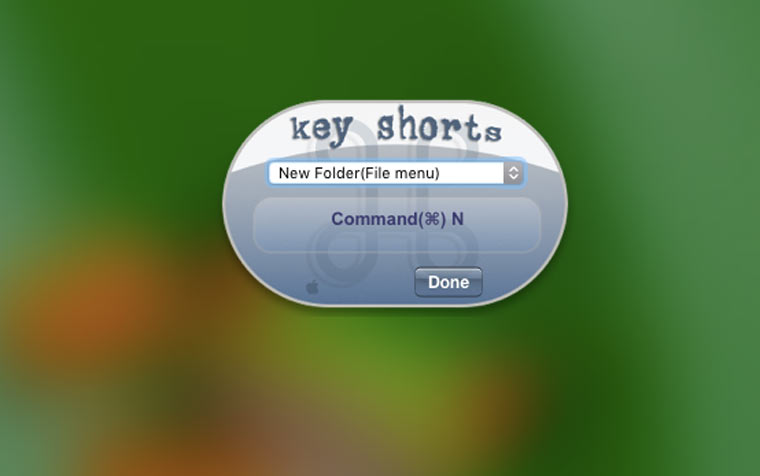
Справочник по горячим клавишам.
9. Nasa Image of The Day
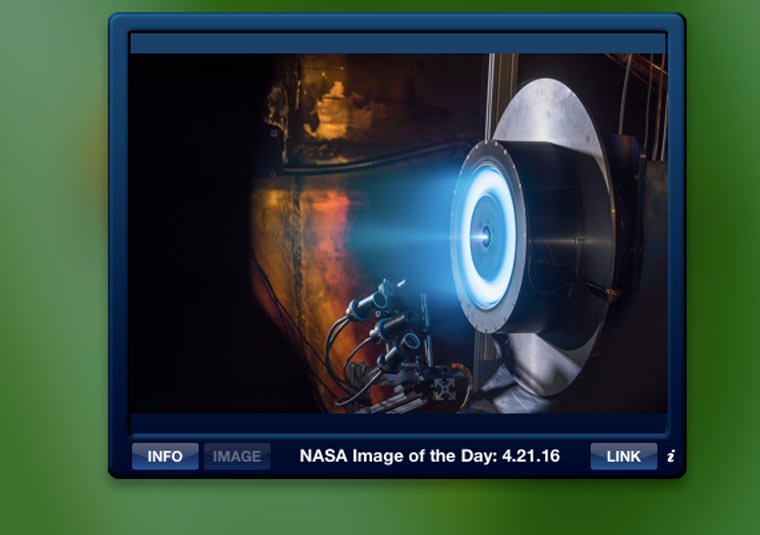
Картинка дня от NASA. Украшает, вдохновляет и расширяет кругозор.
10. iTunes Music Store Charts
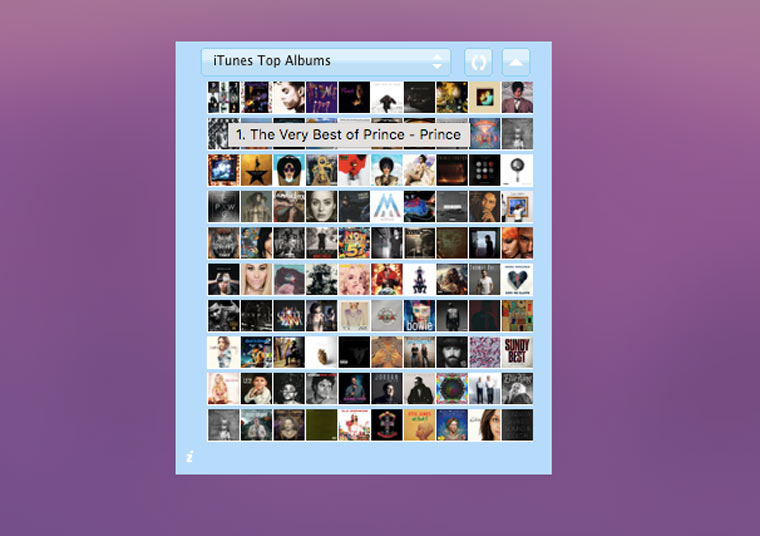
11. Currency Converter
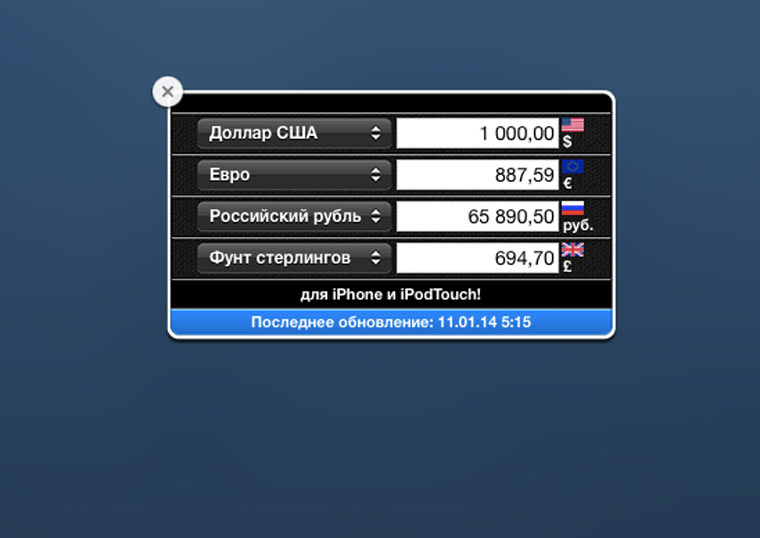
Очень удобный конвертер валют. С его помощью можно посмотреть эквиваленты заданной суммы сразу в нескольких денежных единицах (их список настраивается пользователем).
12. Power Switch
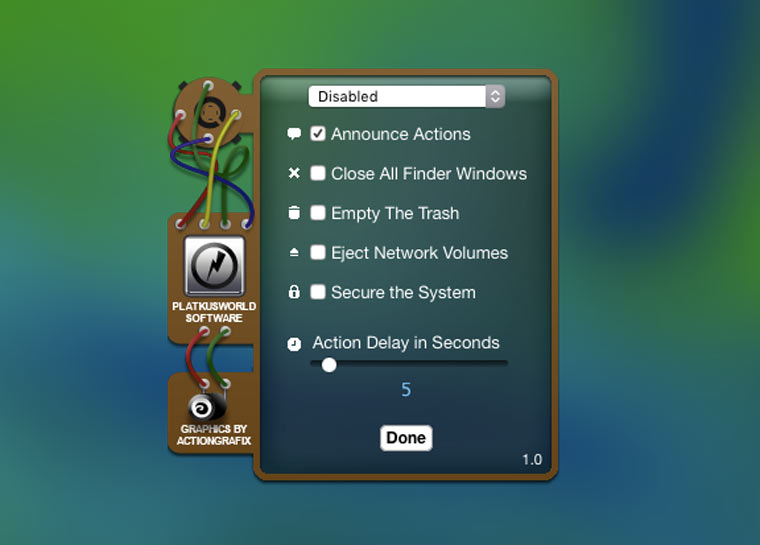
Бывало ли у вас, когда вы дожидались 5-10-15 минут установки какой-то программы и не ложились спать, чтобы после ее завершения выключить Mac? C Power Switch бы не пришлось ждать. Этот виджет может запланировать выключение/выход в режим сна/перезагрузку компьютера через определенный временной интервал.
Скачать другие виджеты можно на сайте Apple. Их там несколько сотен, но многие из них, к сожалению, уже не работают. Какие именно можно узнать только опытным путем. Удачного поиска!

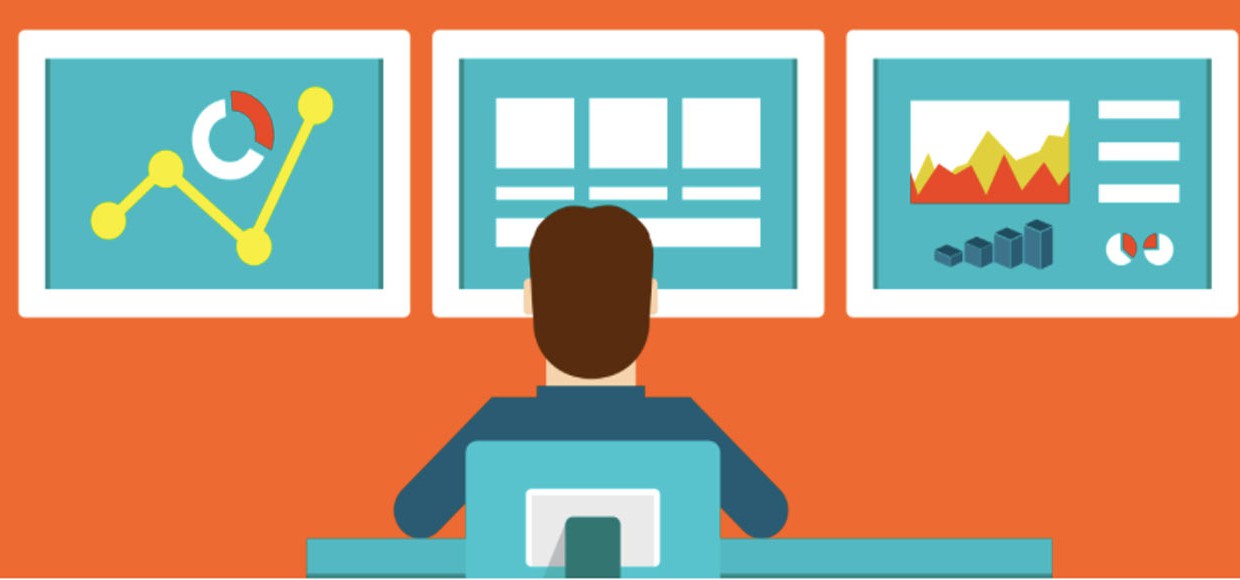






Спасибо. NASA цепанул